QQ实名注册修改全攻略:轻松掌握实名认证信息的注销与更改
2024-01-29
Photoshop(PS)是一款强大的图像编辑软件,不仅可以用来编辑静态图片,还能制作GIF动图。以下是用PS制作GIF动图的步骤:
启动PS并设置工具参数:打开PS软件,选择工具栏里的铅笔工具。在画笔预设中,进行相应设置以获得所需效果。
设置像素网格:为保证创作的边缘清晰,需打开像素网格。可以通过“视图”菜单下的“显示”选项来打开,并适当放大图像至600%左右。
创建角色:使用铅笔工具画出角色的大致形状,不必太在意细节和颜色,先画出轮廓。可以根据需要调整角色的尺寸。
勾勒轮廓:使用铅笔工具仔细勾勒角色的轮廓,特别是对称部分。完成后,可以通过编辑菜单下的“变换”选项进行水平翻转,检查角色的对称性。
上色与细节调整:新建图层,为角色的各个部分上色。为使视觉效果更平滑,可以添加过渡色。同时,根据需要调整角色的细节部分。
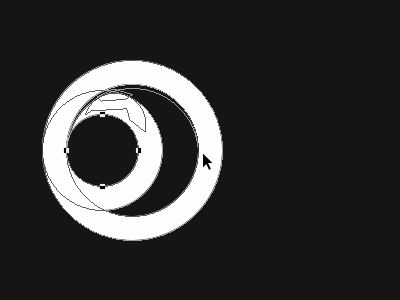
添加高光:创建新图层,使用叠加混合模式绘制高光。通过滤镜菜单下的“模糊”选项使高光区域更平滑。
调整图层与细节:复制角色图层并稍微移动,以创建动态效果。通过调整不透明度,使角色看起来在移动。同时,使用套索工具和自由变换工具调整角色的姿势和腿部的动作,使其看起来更自然。
创建帧动画:打开时间轴面板,创建帧动画。设置合适的帧延迟时间,例如0.15秒。复制所选帧以增加动画长度。将循环次数设置为永远,使动画无限循环。
设置每个动画帧:为每个动画帧选择相应的图层。例如,第一帧为角色的静止状态,第二帧为角色抬起左脚等。确保每个动作的图层都被正确选中。
播放动画:完成所有设置后,按空格键即可播放动画。
以上就是用PS制作GIF动图的详细步骤。通过这些步骤,你可以轻松地创建出有趣且动态的角色形象。
免责声明:本站所有作品图文均由用户自行上传分享,仅供网友学习交流。若您的权利被侵害,请联系我们
标签:ps怎么做gif动图
相关文章
2024-01-29
2024-01-29
2024-01-29
2024-01-29
2024-01-28
2024-01-28
2024-01-28
2024-01-28
2024-01-28
2024-01-28
2024-01-28
2024-01-28
2024-01-28
2024-01-28
2024-01-28
站长推荐
煎黄花鱼的家常做法:轻松制作香脆金黄的美味佳肴
酿豆腐泡:简单又美味的家常菜肴
蜂蜜柠檬茶:自制健康美味饮品
家常面条做法大全:轻松烹饪美味的家常面条
沙姜鸡的做法:美味诱人的家常菜肴
简单易上手的pasta做法:美味又健康的意面制作指南
轻松制作高颜值镜面蛋糕,让你的甜品更加梦幻诱人!
白灼基围虾:鲜嫩美味,营养满分
熘肉段的制作:东北经典美食的完美复刻
牛奶炖香菇:简单又美味的甜品制作教程
盐焗鸡蛋:家常美味,轻松制作
牙签肉的制作秘诀:家常做法,轻松享受美味
如何制作香卤熏鱼:马鲛鱼与醇厚卤汁的完美结合
砂锅豆腐:暖心暖胃的家常美味
虾酱空心菜:家常餐桌上的美味传奇